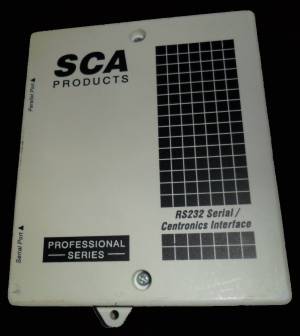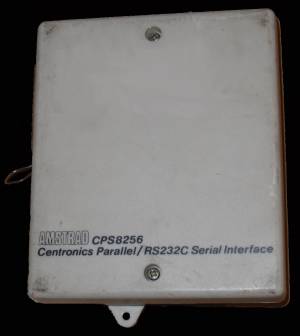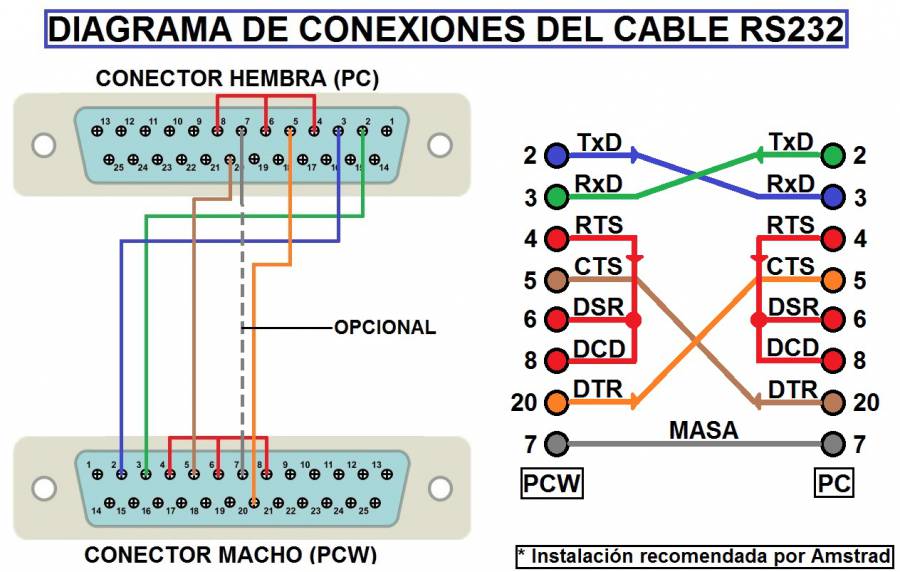Transferir ficheros de PCW a PC en formato ASCII estándar
Introducción
Uno de los mayores problemas con que cuenta el mundo de la informática personal es la incompatibilidad entre los ordenadores construidos por diferentes marcas. Esto hace que la mayoría de las veces no sepamos como comunicar nuestro PCW al PC.
En el mercado existen diferentes periféricos que nos permiten conectar nuestro PCW al PC. Dichos periféricos se conocen con el nombre de interface RS232 o puerto Centronics.
A continuación os dejamos algunas imágenes de algunos de los periféricos.
El puerto Centronics no es ni más ni menos que otro sistema estándar de comunicación. Presenta varias diferencias con el RS232. de las cuales podemos resumir las principales.
- Mientras que el RS232 los datos se envían en serie (un bit tras otro y todos por el mismo cable), en el Centronics se envían en paralelo (normalmente son ocho bits a la vez, disponiendo uno de su propio cable). La primera consecuencia de esto es que un metro de cable Centronics resultará más caro que un metro de cable RS232.
- El cable Centronics, por su propia idiosincracia, sólo puede transmitir sin peligro de errores si su longitud no excede de unos pocos metros), mientras que el cable RS232 puede funcionar con muchos metros de longitud.
Básicamente casi todos los interfaces presentan un aspecto muy similar e idénticas funciones. El modo de usarlos no puede ser más sencillo: con el ordenador apagado (siempre) conectamos el interface al bus de expansión, encenderemos el ordenador, introducimos el disco CP/M y… ya está!, junto al mensaje de presentación habitual aparece otro nuevo que nos indica que disponemos del interface.
Al arrancar el ordenador con el interface puesto, el puerto serie queda asignado de forma automática al dispositivo lógico AUX.
Los parámetros referentes a la transmisión serie quedan fijados al arrancar el ordenador en 9600 baudios, 1 bit de parada, 8 bits de datos y si control de paridad. Estos valores se pueden cambiar desde CP/M por medio de SETSIO, y los valores que escojamos dependerán del otro aparato que queramos conectar o de las condiciones de la transmisión (si se trata de una transmisión serie a un receptor lejano, podemos tener problemas debidos a interferencias si usamos velocidades muy elevadas. La solución, evidente, es intentar la transmisión a velocidades más bajas).
En cuanto a las diferencias entre interfaces, son más bien pocas. Unos son más grandes e incorporan la posibilidad de atornillarlo al PCW otros no prevén esta posibilidad. En otros difieren sus conectores.
Transmisión de ficheros
Muchos usuarios quieren aprovechar sus ficheros del PCW en un PC sin tener que volver a crearlos. Pues esta es una solución para hacerlo con relativa facilidad. Nos permitirá transferir sin problemas ficheros que estén en formato ASCII estándar. Si el fichero que queremos pasar al PC no está en dicho formato, necesitaremos transformarlo previamente.
En el caso de un fichero LocoScript, la forma de hacerlo es elegir desde el menú de opción Modos (f7), y dentro de ella la denominada hacer fichero ASCII. Esto nos permite convertir un fichero de LocoScript que se encuentre en el disco al formato ASCII.
En el caso de un fichero Base de Datos creado con DBASE, deberemos utilizar el comando COPY TO nombre SDF, con lo que se crea un fichero al que tengamos en uso, pero en formato ASCII y con el nombre que le indicamos.
Si se trata de un fichero AMSFILE, lo podremos convertir primero a DBASE.
Aunque para algunos puede resultar evidente, no está de más señalar que los ficheros ejecutables (.COM) no se pueden pasar con este método, auqnue no creo que a nadie le interese tener un fichero de códigos Z80 en un PC.
Bueno, pues una vez que tenemos el fichero en formato ASCII, necesitamos tener dos cosas más: un cable RS232 y un interface RS232 para nuestro PCW. El PC ya incorpora su interface RS232.
El cable RS232, que debería ser un estándar, no siempre lo es. Las conexiones a utilizar os las explicamos a continuación:
- En los dos conectores hay que puentear (unir entre sí) los terminales numerados como 4, 6 y 8.
- Ya entre los dos conectores uniremos el pin 2 de uno con el pin 3 del otro y viceversa; y también el pin 5 de uno con el pin 20 del otro y viceversa.
- El pin 7 (masa) debe ir con el pin 7 del otro conector, si bien esta conexión es opcional.
Lo que sí es importante es que los conectores sean adecuados. Por el lado del PC debe ser hembra. Por el lado del PCW, si se utiliza el interface RS232 de Amstrad, debe ser macho.
DTE: Equipo terminal de datos (ordenador). DCE: Equipo de comunicación de datos (modem). TXD (Trasmited Data line): es la línea por la que se transmiten los datos del equipo DTE al DCE RXD (Received Data line): línea que conduce los datos enviados por el DCE al DTE. RTS (Request to Send): informa al DCE que el DTE está preparado para transmitirle datos. CTS (Clear to Send): se activa para indicarle al DTE que el DCE está preparado para la recepción. DSR (Data Set Ready): es la señal que informa al DTE de que el DCE está conectado. GND (Ground): línea de tierra de la señal. DCD (Data Carrier Detect): la utiliza el DTE para detectar la señal portadora del DCE. DTR (Data Terminal Ready): es la línea que emplea el DTE para indicarle al DCE que está preparado para la recepción de datos.
Mucho cuidado a la hora de conectar el interface y el cable. Tanto el PCW como el PC deben estar apagado, para evitar cualquier riesgo. Una vez conectado el interface y el cable, deberemos seguir estos pasos:
- Arrancar en el PC el sistema operativo DOS. Si no disponemos del DOS podemos utilizar cualquier programa de comunicaciones para PC como Conmute (PCTools), KxCom, Terminal (Windows), Procom, Bit Courier, etcétera, situando el programa en modo recepción.
- Una vez que tengamos el indicador de la unidad “A>”, escribir MODE COM1:1200,N,8,1 y pulsar la tecla ENTER.
- Cuando de nuevo aparezca “A>”, escribir PIP nombre=AUX:, donde “nombre” es el nombre del fichero que queremos recibir, y pulsar ENTER.
- Arrancar en el PCW el sistema operativo CP/M Plus. Para ello, encender el ordenador e introducir en la unidad A el disco etiquetado número 2.
- Una vez aparezca “A>” en el PCW, escribir SETSIO 1200 h off, respetando los espacios en blanco, y pulsar la tecla ENTER.
- Cuando de nuevo aparezca “A>”, escribir PIP AUX:=nombre,EOF:, donde “nombre” es el nombre del fichero que queremos enviar, y pulsar RETURN.
Si todo está bien, el fichero se transmitirá correctamente y en ambos aparatos aparecerá el indicador “A>”. Si hay algún problema con el cable o el interface es posible que alguno de los dos aparatos muestre un mensaje de error.
Si el cable es muy largo, podría observarse que el fichero recibido aparece con caracteres extraños que no estaban en el fichero enviado. En ese caso es interesante probar con una velocidad de transmisión más baja )por ejemplo, 600 ó 300 baudios). Para ello tendremos que cambiar los números 1200 que aparecen en los pasos anteriores por la velocidad que deseemos.
La transferencia de ficheros de datos del PCW 8256 u 8512 al PC es bastante sencilla gracias a que los PCW trabajan con el sistema operativo CP/M. El programa SETSIO (cara 3 de los disquetes del PCW) permite no sólo ajustar la velocidad, paridad, bits de parada y número de bits de datos, sino también el protocolo. SETSIO soporta los protocolos XON/XOFF y RTS/CTS. La transferencia se realiza recurriendo al comando PIP.
A parte de la instalación del hardware podremos usar otro tipo de software tanto en PCW como en PC. A continuación os dejamos el Kermit, un programa de comunicaciones tanto para PC como para PCW.